כיצד להפעיל מקליט מסך מקורי באנדרואיד 10
טיפים וטריקים של Android / / August 05, 2021
מצב כהה ומקליט מסך מקורי היו בין שתי התכונות המבוקשות ביותר מאוחר. בעוד שגוגל התייחסה לשעבר במהדורת אנדרואיד היציבה האחרונה, האחרונה עדיין לא שולבה במלואה. ובכן, זה לא היה המקרה בהתחלה מכיוון שגוגל הוסיפה את פונקציונליות הקלטת המסך בבניית בטא של Android 10. עם זאת, כששחררו את הגרסה היציבה, מהסיבה הידועה להם ביותר, הם החליטו להסיר אותה, או כך לפחות נראה. העניין הוא שהפונקציונליות עדיין שם, אם כי חבויה מתחת למשתמשים הרגילים. אבל באמצעות טריק די נחמד, אתה יכול להפעיל את מקליט המסך הזה בכל המכשירים שבהם פועל אנדרואיד 10.
ייתכן שחלק מהיצרנים המקומיים כבר הוסיפו תכונה זו כאשר הם פרסמו את גרסאות Android 10 המותאמות אישית שלהם. אלה כוללים את סמסונג ו- LG. כך שאם אתה הבעלים של אחד המכשירים הללו, תוכל להפעיל תכונה זו בקלות ללא כל מאמץ. עבור כל המשתמשים שיש להם מכשירי יצרן יצרנים פרט לשניים שהוזכרו, ייתכן שתצטרך להשקיע מאמץ רב יותר, אך המאמצים באמת משתלמים. עם זאת, הנה כיצד תוכל להפעיל את תכונת מקליט המסך המקורי ב- Android 10. עקוב אחרי.
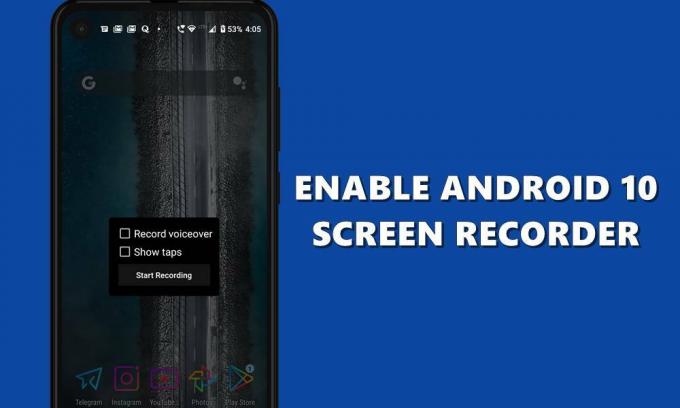
תוכן עניינים
- 1 הפעלת מקליט מסך במכשירי סמסונג ו- LG
-
2 שימוש בפקודות ADB בהתקנים אחרים
- 2.1 תנאים מוקדמים
- 2.2 אפשר מקליט מסך באנדרואיד 10 באמצעות פקודות ADB
- 3 דברים שכדאי לזכור
הפעלת מקליט מסך במכשירי סמסונג ו- LG
כאמור, שני המכשירים הללו כבר הוסיפו תכונה זו במערכת ההפעלה שלהם. מדברים על סמסונג, כאשר הם הוציאו את ה- UI 2.0 למכשירים שלה, מקליט המסך היה תוספת חדשה ומבורכת. באופן דומה, משתמשי LG קיבלו טעימה מאותו דבר כאשר העדכון האחרון של Android נחת על המכשירים שלהם.
בשני המכשירים הללו, האפשרות להקליט את המסך קיימת ממש בלוח ההודעות עצמו. אז החלק למטה את ההודעות ואתה אמור לראות את האפשרות Record Record. כדאי גם לנסות להחליק לדף הבא, והאפשרות עשויה להיות שם.
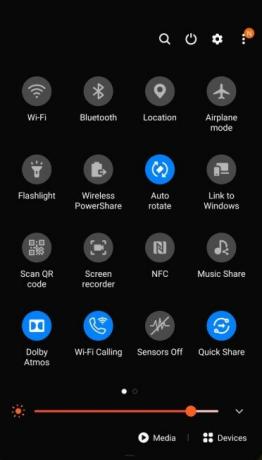
כעת ברגע שתלחץ עליו, מכשירי LG יפעילו את הטיימר ואז את ההקלטה. סמסונג לעומת זאת תשאל תחילה אם תרצו להקליט גם אודיו. בהקשר זה, האפשרויות יהיו צלילי מדיה, מדיה ומיקרופון, או ללא שמע. בחר את הרצוי ולחץ על אישור. ההקלטה תתחיל.
ובכל זאת, האפשרות לא קיימת בכל מכשירי סמסונג ו- LG, גם אם הם מריצים את אנדרואיד 10. אם זה המקרה גם אצלך, עבור לשיטה הבאה שתפורט להלן, וכדאי שתשיג הצלחה.
שימוש בפקודות ADB בהתקנים אחרים
כאמור, משתמשים הצליחו לנסות את התכונה הזו בבניית בטא של Android 10 אך ברגע שהבנייה היציבה נחתה, זה לא נמצא בשום מקום. זה בלבל גם הרבה משתמשים.
מה קרה לאנדרואיד 10 מקליט מסך מקורי? מ GooglePixel
אך תכונה זו לא הוסרה לחלוטין. אם במכשיר שלך פועל אנדרואיד 10 ויש לו תפריט הפעלה מלאי, תוכל להפעיל בקלות את מקליט המסך המקורי. בואו לבדוק כיצד ניתן לעשות זאת.
תנאים מוקדמים
לשם כך נשתמש בפקודות ADB. בהקשר זה נצטרך כמה דברים:
- הורד והתקן את Android SDK וכלי פלטפורמה במחשב האישי שלך.
- יתר על כן, יהיה עליך לאפשר איתור באגים באמצעות USB במכשיר שלך. אפשרות זו קבורה בתוך אפשרויות המפתחים אשר מוסתרות כברירת מחדל. אז ראשית נפעיל את המאוחר יותר ואחריו איתור באגים. לשם כך עבור אל הגדרות> אודות הטלפון> הקש על מספר בניין 7 פעמים (במכשירים מסוימים 5 פעמים)> חזור אל הגדרות> מערכת> מתקדם> אפשרויות מפתח> הפעל את מתג איתור באגים ב- USB.

זהו זה. כעת המשך עם השלבים להפעלת מקליט המסך במכשיר Android 10 שלך.
אפשר מקליט מסך באנדרואיד 10 באמצעות פקודות ADB
- חבר את המכשיר למחשב באמצעות כבל USB. עבור אל תיקיית כלי הפלטפורמה והקלד בסרגל הכתובות cmd ולחץ על Enter. שורת הפקודה תיפתח כעת.
- בתוך חלון CMD, הקלד את הקוד שלהלן ולחץ על Enter:
מכשירי ADB

- אתה אמור לראות חלון קופץ במכשיר שלך, המבקש את האישור לאיתור באגים ב- USB. הקש על אפשר. שים לב שהדבר יתבקש רק בפעם הראשונה. אם כבר חיברת את המכשיר שלך במצב ניפוי באגים, הקופץ הזה לא יופיע. יתר על כן, אם זה המחשב האישי שלך, שקול לבחור באפשרות אפשר תמיד ממחשב זה המופיע בתיבת הדו-שיח הקופצת במכשיר שלך.

- לאחר שהכל נעשה, בדוק את חלון CMD, עליו להציג גם קוד מכשיר אלפא-נומרי. זה מציין שהחיבור הצליח.
- לבסוף, בצע את הפקודה הבאה כדי לאפשר את מקליט המסך הנסתר. הקפד להוסיף ./ אם אתה משתמש ב- Mac או Linux:
הגדרות פגז של ADB מכניסות את ההגדרות הגלובליות_מסך הרשמה_ארוך_לחץ נכון
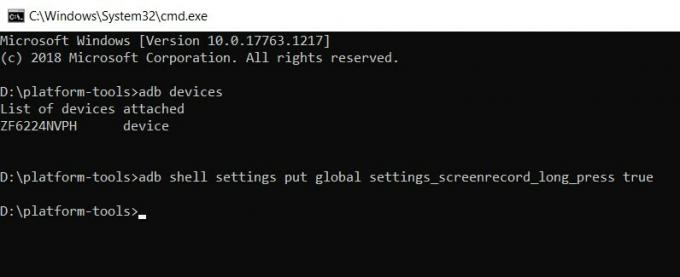
- כעת תוכל להסיר את המכשיר מהמחשב וללחוץ על כפתור ההפעלה כדי להביא את תפריט ההפעלה.
- כעת לחץ לחיצה ארוכה על אפשרות צילום המסך למשך מספר שניות. כעת אתה אמור לראות את חלון הקופץ של תיבת הדו-שיח הקלטת מסך עם כמה אפשרויות (ראה צילום מסך למטה):
- Voiceover מוקלט - בין אם ברצונך להקליט אודיו גם כן.
- הצג ברזים: האם הברזים שלך יהיו גלויים במהלך ההקלטה או לא.
- לאחר שתקבל את ההחלטה, לחץ על כפתור התחל הקלטה.
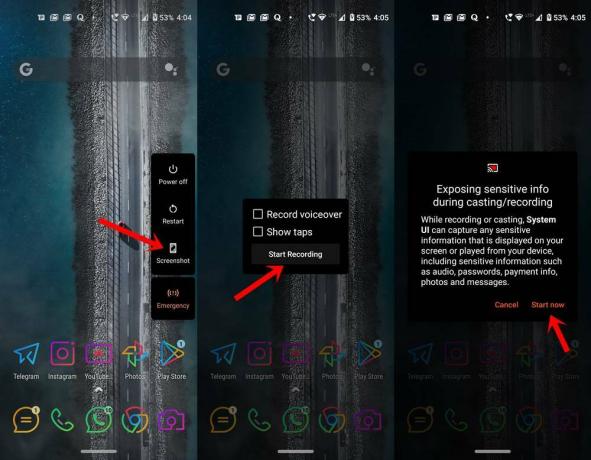
- במקרה זה, תקבל אזהרה קופצת שאולי אתה חושף מידע רגיש במהלך ההקלטה. לחץ על כפתור התחל עכשיו כדי להסכים לו ולהתחיל את ההקלטה.
- כאשר ברצונך להפסיק את ההקלטה, שלף את מגירת ההודעות ולחץ על האפשרות עצור. מלבד זאת, הוא מחזיק גם באפשרויות השהיה וביטול.
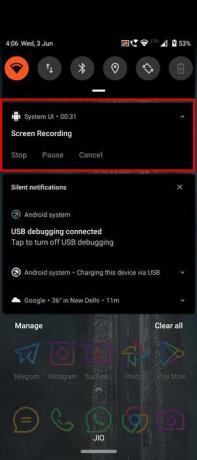
דברים שכדאי לזכור
אז אלה היו השלבים להפעלת מקליט המסך המקורי באנדרואיד 10. זכור כי הקילומטראז 'עשוי להשתנות בשיטה השנייה מאחר שאנו משתמשים בציוד כדי לאפשר שיטה זו. המשתמשים שבמכשירים שלהם התכונה כבר אפויה עשויים ליהנות ממידה רבה יותר של הצלחה. אבל גם אז היינו ממליצים להתרחק מקליטי מסך של צד שלישי.
הסיבה לכך היא שבמהלך ההקלטה עשויים להישמר גם חסויים ופרטיים. ועם הסיכויים של צד שלישי אלה, הקלטות אלה עשויות להסתיים בשרתים שלהם. תראה שאנחנו לא אומרים שזה אכן קורה, יכול להיות שיש סיכוי עגום לאותו הדבר. ובכל זאת, עדיף להיות בטוח מאשר להצטער.
בהערה זו, תצוגה מקדימה של אנדרואיד 11 למפתחים בונה תכונה זו עובדת די טוב. אז אם שיטת אנדרואיד 10 לא עובדת כצפוי ויש לך את הידע הנדרש כיצד להבהב את ה- DP האלה, אז אתה יכול לתת לה הזדמנות. עם זאת, אל תשכחו ליידע אותנו בנוגע לשיטה שבסופו של דבר בחרתם. לסיום, הנה כמה טיפים וטריקים לאייפון, טיפים וטריקים למחשב, ו טיפים וטריק של Android שמגיע גם לתשומת ליבך.



